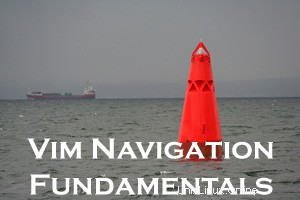
Foto per gentile concessione di Håkan Dahlström
Questo articolo è stato scritto da SathiyaMoorthy.
Questo articolo fa parte della serie in corso di Vi / Vim Tips and Tricks. La navigazione è una parte vitale della modifica del testo. Per essere molto produttivo, dovresti essere a conoscenza di tutte le possibili scorciatoie di navigazione nel tuo editor. In questo articolo, esaminiamo le seguenti 8 opzioni di navigazione Vi/Vim.
- Navigazione in linea
- Schermata di navigazione
- Navigazione di parole
- Navigazione speciale
- Navigazione dei paragrafi
- Navigazione di ricerca
- Navigazione del codice
- Navigazione da riga di comando
1. Navigazione della linea Vim
Di seguito sono elencate le quattro navigazioni che possono essere effettuate riga per riga.
- k – naviga verso l'alto
- j – naviga verso il basso
- l – naviga a destra
- h – naviga a sinistra
Utilizzando il fattore di ripetizione in VIM possiamo eseguire questa operazione per N volte. Ad esempio, se vuoi
scendere di 10 righe, digita "10j".
All'interno di una riga, se vuoi navigare in una posizione diversa, hai altre 4 opzioni.
- 0 – vai all'inizio della riga corrente.
- ^ – vai al primo carattere non vuoto della riga.
- $ – va alla fine della riga corrente.
- g_ – va all'ultimo carattere non vuoto della riga.
2. Navigazione dello schermo di Vim
Di seguito sono elencate le tre navigazioni che si possono effettuare in relazione al testo visualizzato sullo schermo.
- H – Vai alla prima riga della schermata corrente.
- M – Vai alla riga centrale della schermata corrente.
- L – Vai all'ultima riga della schermata corrente.
- ctrl+f – Salta in avanti di uno schermo intero.
- ctrl+b – Salta indietro di uno schermo intero
- ctrl+d – Salta in avanti (verso il basso) di mezza schermata
- ctrl+u:torna indietro (su) di una metà dello schermo
3. Navigazione speciale Vim
Potresti voler fare una navigazione speciale all'interno di un file, che sono:
- N%:vai all'ennesima riga percentuale del file.
- NG – Vai all'ennesima riga del file.
- G – Vai alla fine del file.
- `” – Vai alla posizione in cui eri in MODALITÀ NORMALE durante l'ultima chiusura del file.
- `^ – Vai alla posizione in cui eri in MODALITÀ INSERTO durante l'ultima chiusura del file.
- g – Vai all'inizio del file.
4. Navigazione di parole Vim
Potresti voler fare diverse navigazioni in relazione alle parole, come ad esempio:
- e – vai alla fine della parola corrente.
- E – vai alla fine della PAROLA corrente.
- b – vai alla parola (prima) precedente.
- B – vai alla PAROLA (prima) precedente.
- w – vai alla parola successiva.
- W – vai alla PAROLA successiva.
WORD – WORD è costituita da una sequenza di caratteri non vuoti, separati da spazi bianchi.
word – word è costituita da una sequenza di lettere, cifre e trattini bassi.
Esempio per mostrare la differenza tra WORD e word
- 192.168.1.1 – PAROLA unica
- 192.168.1.1 – sette parole.
5. Navigazione paragrafo Vim
- { – Vai all'inizio del paragrafo corrente. Premendo { ancora e ancora si passa all'inizio del paragrafo precedente.
- } – Vai alla fine del paragrafo corrente. Premendo ancora e ancora } si passa alla fine del paragrafo successivo, e ancora.
6. Navigazione nella ricerca di Vim
- /i – Cerca un modello che ti porterà alla prossima occorrenza.
- ?io – Cerca un modello che ti porterà all'occorrenza precedente.
- * – Passa all'occorrenza successiva della parola corrente sotto il cursore.
- # – Passa all'occorrenza precedente della parola corrente sotto il cursore.
7. Navigazione del codice Vim
% – Vai alle parentesi graffe corrispondenti o alle parentesi all'interno del codice.
8. Navigazione Vim dalla riga di comando
Vim +N nomefile:vai all'ennesima riga del file dopo averlo aperto.
vim +10 /etc/passwd
Vim +/pattern filename:vai alla riga del pattern particolare all'interno del file, prima occorrenza dalla prima. Nell'esempio seguente, aprirà il file README e salterà alla prima occorrenza della parola "installa".
vim +/install README
Vim +?patten filename:vai alla riga del pattern particolare all'interno del file, prima occorrenza dall'ultima. Nell'esempio seguente, aprirà il file README e salterà all'ultima occorrenza della parola "bug".
vim +?bug README
Lettura consigliata
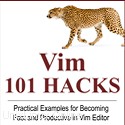 Vim 101 Hacks, di Ramesh Natarajan . Sono un drogato da riga di comando. Quindi, naturalmente sono un grande fan degli editor di Vi e Vim. Diversi anni fa, quando scrivevo molto codice C su Linux, leggevo tutti i suggerimenti e i trucchi disponibili per l'editor Vim. Sulla base della mia esperienza con l'editor Vim, ho scritto l'eBook Vim 101 Hacks che contiene 101 esempi pratici su varie funzionalità avanzate di Vim che ti renderanno veloce e produttivo nell'editor Vim. Anche se usi Vi e Vim Editor da diversi anni e non hai letto questo libro, per favore fatti un favore e leggi questo libro. Rimarrai stupito dalle capacità dell'editor Vim.
Vim 101 Hacks, di Ramesh Natarajan . Sono un drogato da riga di comando. Quindi, naturalmente sono un grande fan degli editor di Vi e Vim. Diversi anni fa, quando scrivevo molto codice C su Linux, leggevo tutti i suggerimenti e i trucchi disponibili per l'editor Vim. Sulla base della mia esperienza con l'editor Vim, ho scritto l'eBook Vim 101 Hacks che contiene 101 esempi pratici su varie funzionalità avanzate di Vim che ti renderanno veloce e produttivo nell'editor Vim. Anche se usi Vi e Vim Editor da diversi anni e non hai letto questo libro, per favore fatti un favore e leggi questo libro. Rimarrai stupito dalle capacità dell'editor Vim.